windows10系统设置小任务栏的方法
为了体验到更多全新的功能,很多用户都将自己的电脑系统升级到了win10正式版。今天,小编就在本文为大家介绍一个让win10系统桌面变得更加敞亮的技巧----设置小任务栏,感兴趣的朋友不妨一起来看看吧!

具体如下:
1、在桌面最下面的任务栏上鼠标右击-属性。
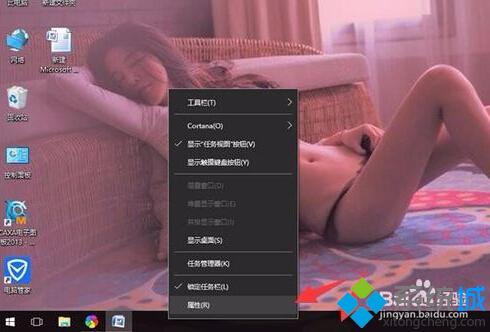
2、在“使用小工具栏按扭”前打勾,确定。
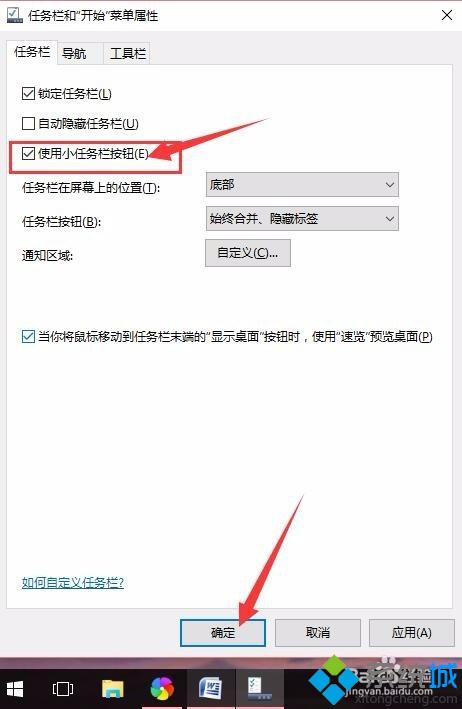
win10系统设置小任务栏的方法就介绍到这里了。将任务栏改小后,会给我们带来一种更加简洁精干的感觉,大家赶紧动手操作看看吧!
相关教程:xp系统任务栏设置windows7任务栏设置windows xp任务栏设置我告诉你msdn版权声明:以上内容作者已申请原创保护,未经允许不得转载,侵权必究!授权事宜、对本内容有异议或投诉,敬请联系网站管理员,我们将尽快回复您,谢谢合作!










